Не приходит письмо на GMAIL , что делать? Не приходит письмо на почту gmail
С сайта не приходит почта на gmail. Решение проблемы
Не так давно, купил дешевый хостинг (какой именно говорить не буду, дабы не делать антирекламу) для своих сайтов, «не подающих больших надежд». Это те сайты, которые и прибыли не приносят и закрывать совсем жалко. Так вот, один из сайтов, построен (как и мой блог) на WordPress. Однажды я забыл пароль от админки и решил сбросить новый на почту (она в меня на gmail), но ни после первой попытки, ни после 5-й письма с подтверждением сброса пароля я так и не получил. Да ладно, думаю, взял и поменял пароль, через myadmin и забыл об этой проблеме, так как на сайте отключена регистрация и любые другие уведомления для пользователей.
Но совсем недавно, в этот хостинг аккаунт я добавил сайт, в котором включена и регистрация и разные уведомления для пользователей. Как оказалось, всем пользователям с ящиками gmail.com не приходят никакие уведомления, хотя на почтовые сервисы типа: яндекса и mail.ru письма успешно доставляются. Можно было грешить на то, что они попадают в папочку «спам», но увы ничего там не было. Написал об этой проблеме в службу поддержки, так как использую стандартные настройки отправки писем, через php mail. Там мне посоветовали настроить почту, через smtp и включить DKIM. Все эти манипуляции были проделаны, но положительного результата не дали (на яндекс, маил и другие не очень известные сервисы почта приходит, а на gmail — нет). Снова написал — они там просто развели руками: мол ничем не можем помочь — у нас все нормально и никто не жалуется. Можно конечно было бы поменять хостинг, но очень уж не хотелось это делать, так как за очень скромные деньги, я в общем получаю то, что мне нужно.
После чего мне в голову пришла мысль: а что если с того IP на котором находится сервер рассылался спам, соответственно он мог попасть в «черный список» Gmail, поэтому письма не попадают даже в спам, а фильтруются на раннем этапе. Но как доказать гуглу что «я хороший»? Правильно! Использовать его SMTP. Что я в принципе и сделал. После чего, все письма начали приходить. Если кому-то будет интересно, как использовать smtp гула — читайте далее.
Как настроить SMTP сервер от Google
- Вам понадобится аккаунт на Гугл
- Вы должны разрешить непроверенным приложениям (это те приложения, которые по мнению гугла не используют современные стандарты безопасности) доступ к своему аккаунту, это можно сделать здесь.
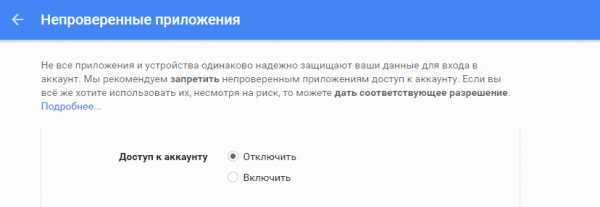
Важно!!! Если вы используете двухэтапную авторизацию, то такой доступ не может быть включен. Вам нужно будет сгенирировать пароль приложения. Что это такое, и как это делается, вы можете прочитать здесь.
- Прописываете данные smtp от гугла в настройках своего скрипта:
SMTP Сервер: smtp.gmail.comSMTP Имя пользователя: ваше полное имя пользователя Gmail (электронный адрес), к примеру вашemail@gmail.comSMTP Пароль: пароль от вашего Gmail, или пароль, который был сгенирирован для приложения.SMTP Порт: 465TLS/SSL: да
Вот и всё. Это проще сделать чем купить новый хостинг и перенести на него свои сайты.
Не приходят письма на почту gmail
5 (100%) 7 votestexnoera.com
Не приходит письмо на GMAIL , что делать? — VK PROMOTION
Встречаются нам последнее время почтовые ящики, на которые никак не приходят письма. И в итоге люди не знают где скачать программу.
Причем это не зависит от провайдера – это может случиться с ящиками любого почтового сервиса, будь то mail.ru , gmail.com или yandex.ru…
Если вы столкнулись с этим, значит мы еще не нашли автоматизированного решения и пока предлагаем вам воспользоваться настройками вашего почтового ящика.
Необходимо добавить в исключения наши рабочие email:
- vkpro.biz@yandex.ru
- vkpro@robot-team.ru (отсюда приходят письма при восстановлении пароля)
Как это сделать?
В этой статье рассмотрим gmail.com
1. шаг Жмем кнопку настройки аккаунта
2. шаг В выпадающем списке выбираем «Настройки»
3. шаг На открывшейся странице выбираем «Фильтры и заблокированные адреса»
4. шаг Нажимаем «Создать новый фильтр»
5. шаг Вводим наш адрес в поле «ОТ» и нажимаем «Создать фильтр в соответствии с этим запросом»
6. шаг Ставим галочки на нужных пунктах
7. шаг Жмем кнопку «Создать фильтр»
Поздравляем, фильтр создан!
Повторите эти действия для обоих наших email. Теперь ни одно наше письмо не потеряется, и вы будете в курсе всех обновлений , акций и другой полезнйо информации о получении клиентов с помощью vkpro. Желаем успехов!
Поделиться ссылкой:
Похожее
blog.vkpro.biz
Почему не приходит письмо на почту гугл — Yk-md.ru
Почему не приходит письмо на почту гугл
Как же просто пользоваться электронной почтой! Но время от времени бывает так, что отправленные вами письма не приходят получателям, или наоборот – письма не доходят на ваш адрес. Почему так получается?
Основная причина на всех почтовых сервисах – спам-фильтры, которые стараются блокировать всю нежелательную почту, особенно рекламу. В зависимости от того мягкий или жесткий спам-фильтр обычное письмо могут по ошибке причислить в папку «Спам» либо даже удалить. Но начинающий пользователь, который даже подозревать об этом не будет, просто ищет нужное письмо в основной папке с входящими письмами и совсем его не находит. Как быть в такое ситуации? Выход очень прост: заходим на свой почтовый ящик и проверяем все имеющиеся папки, особенно просматриваем папку со спамом.
Скорее всего, ожидаемые вами письма находятся именно в папке «Спам», если до этого не были удалены. И если такое письмо попало в эту папку, то вам нужно выбрать его и нажать на кнопку «Не спам».
В других сервисах, которые вы используете, это может выглядеть не так, но действия должны быть примерно такими же, и результат не поменяется – нужное письмо вы переместите в папку «Входящие». К тому же, если на вашем почтовом сервисе установлен обучаемый фильтр, то ваш выбор им запомниться и в следующий раз с этого адреса письмо не попадет в папку «Спам». Но возможно, что спам-фильтр нужно будет обучать таким способом не единожды. Иногда и это не помогает, и сообщения опять попадают в спам.
Поэтому здесь следует действовать решительней: создать собственные фильтры для входящей корреспонденции. На примере двух почтовых сервисов мы вам покажем, как задать конкретные указания относительно писем. Принцип действий одинаковый, так что в другом используемом почтовом сервисе вы так же сможете сделать подобное и устранить причину того, что письма не приходят на ваш почтовый адрес.
На почте Gmail в верхнем углу справа находится значок настроек в виде шестеренки, нажимаем его, заходим в раздел «Фильтр» и нажимаем на ссылку «Создать новый фильтр». Чтобы с определенного адреса письма пропускались нормально, то его нужно указать в поле «От», после чего нажмите ссылку «Создать фильтр в соответствии с этим запросом».
В следующем окне следует указать, что конкретно надо сделать с почтой с указанного вами адреса. Среди перечисленных вариантов выберите «Никогда не отправлять в спам» — ставим в поле галочку и нажимаем «Создать фильтр». В результате у вас будет создан фильтр, и его описание можно посмотреть в списке созданных вами фильтров. Если необходимо, вы можете так же создать другие фильтры по ссылке «Создать новый фильтр».
Если письма не приходят на почту Яндекс. Здесь вы можете настроить сервис так, чтобы входящая корреспонденция распределялась в нужные папки, пересылались на другой почтовый адрес или удалялись. К тому же, вы можете создать автоответчик и самостоятельно создать черный и белый списки. Из адресов в белом списке письма не будут помещаться в спам, тогда как с черного списка почта не будет поступать в папку входящих. Ищем вход на настройки и выбираем раздел «Правила обработки почты». Вам нужен как раз белый список, входим в его раздел, указываем нужный адрес и нажимаем «Добавить». Если из списка вам необходимо удалить какой-то из адресов, то нужно лишь поставить напротив него галочку и нажать кнопку «Удалить из списка».
Разобравшись с почтовыми фильтрами, вы будете знать, из какого адреса наверняка должны приходить письма и как отсеять назойливую рекламную корреспонденцию. Но причиной того, что письма не приходят, может быть и то, что почтовый ящик переполнен. Проверьте свою почту на наличие ненужных и старых сообщений, и проведите своего рода «чистку» почтового ящика.
Не приходят письма на почту gmail
Не так давно, купил дешевый хостинг (какой именно говорить не буду, дабы не делать антирекламу) для своих сайтов, «не подающих больших надежд». Это те сайты, которые и прибыли не приносят и закрывать совсем жалко. Так вот, один из сайтов, построен (как и мой блог) на WordPress. Однажды я забыл пароль от админки и решил сбросить новый на почту (она в меня на gmail), но ни после первой попытки, ни после 5-й письма с подтверждением сброса пароля я так и не получил. Да ладно, думаю, взял и поменял пароль, через myadmin и забыл об этой проблеме, так как на сайте отключена регистрация и любые другие уведомления для пользователей.
Но совсем недавно, в этот хостинг аккаунт я добавил сайт, в котором включена и регистрация и разные уведомления для пользователей. Как оказалось, всем пользователям с ящиками gmail.com не приходят никакие уведомления, хотя на почтовые сервисы типа: яндекса и mail.ru письма успешно доставляются. Можно было грешить на то, что они попадают в папочку «спам», но увы ничего там не было. Написал об этой проблеме в службу поддержки, так как использую стандартные настройки отправки писем, через php mail. Там мне посоветовали настроить почту, через smtp и включить DKIM. Все эти манипуляции были проделаны, но положительного результата не дали (на яндекс, маил и другие не очень известные сервисы почта приходит, а на gmail — нет). Снова написал — они там просто развели руками: мол ничем не можем помочь — у нас все нормально и никто не жалуется. Можно конечно было бы поменять хостинг, но очень уж не хотелось это делать, так как за очень скромные деньги, я в общем получаю то, что мне нужно.
После чего мне в голову пришла мысль: а что если с того IP на котором находится сервер рассылался спам, соответственно он мог попасть в «черный список» Gmail, поэтому письма не попадают даже в спам, а фильтруются на раннем этапе. Но как доказать гуглу что «я хороший»? Правильно! Использовать его SMTP. Что я в принципе и сделал. После чего, все письма начали приходить. Если кому-то будет интересно, как использовать smtp гула — читайте далее.
Как настроить SMTP сервер от Google
- Вам понадобится аккаунт на Гугл
- Вы должны разрешить непроверенным приложениям (это те приложения, которые по мнению гугла не используют современные стандарты безопасности) доступ к своему аккаунту, это можно сделать здесь.

Важно. Если вы используете двухэтапную авторизацию, то такой доступ не может быть включен. Вам нужно будет сгенирировать пароль приложения. Что это такое, и как это делается, вы можете прочитать здесь.
SMTP Сервер: smtp.gmail.com SMTP Имя пользователя: ваше полное имя пользователя Gmail (электронный адрес), к примеру ваш[email protected] SMTP Пароль: пароль от вашего Gmail, или пароль, который был сгенирирован для приложения. SMTP Порт: 465 TLS/SSL: да
Вот и всё. Это проще сделать чем купить новый хостинг и перенести на него свои сайты.
Пропажа сообщений в Gmail
Эта статья может быть вам полезна, если:
- часть ваших сообщений пропала;
- сообщения не приходят;
- все письма в ящике пропали.
Распространенные проблемы и решения
Рекомендуем вам воспользоваться этими инструкциями на компьютере, поскольку в приложении Gmail многие из этих настроек недоступны.
Если какие-то письма пропали, возможно, вы случайно переместили их в архив, удалили или пометили как спам.
Попробуйте найти письма с помощью расширенного поиска:
- Откройте Gmail на компьютере.
- Нажмите на стрелку в поле поиска.
- Нажмите на раскрывающееся меню Вся почта и выберите Письма, спам и корзина.
- Введите слова, которые были в сообщении, или укажите другие критерии. Если вы не помните точных слов и сведений, не указывайте их.
- Внизу окна нажмите на значок .
Совет. Чтобы отфильтровать результаты, можно также воспользоваться операторами поиска.
Вы могли настроить фильтры, которые автоматически архивируют или удаляют определенные сообщения.
Проверить настроенные фильтры можно так:
- Откройте Gmail в браузере.
- В правом верхнем углу нажмите на значок Настройки.
- Откройте вкладку Фильтры и заблокированные адреса.
- Проверьте, нет ли фильтров с правилом «Удалить» или «Пропустить входящие».
- Справа от любого фильтра нажмите изменить или удалить.
- Следуйте инструкциям на экране.
При настройке пересылки в Gmail можно указать, сохранять ли оригиналы сообщений в почтовом ящике или удалять/архивировать их.
Проверить настройки пересылки можно так:
- Откройте Gmail в браузере.
- В правом верхнем углу нажмите на значок Настройки.
- Откройте вкладку Пересылка и POP/IMAP.
- В пункте «Пересылка» проверьте, выбран ли пункт «Пересылать копии входящих сообщений на адреса». Если пересылка включена, выберите параметр Сохранить копию письма во входящих Gmail или Отметить копию сообщения Gmail как прочитанную.
- Нажмите Сохранить изменения внизу страницы.
Важно. Если вы заметили, что в параметрах пересылки указан незнакомый адрес, выберите «Выключить пересылку» и воспользуйтесь нашими советами по обеспечению безопасности, чтобы защитить свой аккаунт.
Если у вас включена пересылка писем из другого ящика в Gmail, письма, не прошедшие аутентификацию, могут попадать в спам. Воспользуйтесь рекомендациям по пересылке на адрес Gmail.
Если вы работаете с почтой Gmail в стороннем клиенте, например Apple Mail или Microsoft Outlook, воспользуйтесь инструкциями ниже.
Я использую IMAP для работы с письмами в клиенте (Microsoft Outlook, Apple Mail и др.)
При настройке IMAP можно указать, применять ли ваши действия в клиенте и в Gmail. Например, можно сделать так, чтобы при удалении писем в Apple Mail они удалялись и в Gmail.
Убедитесь, что вы используете рекомендованные настройки IMAP. Найдите настройки, которые могут приводить к удалению писем.
Для работы с письмами Gmail я использую веб-приложение, расширение или дополнение
Проверьте настройки – убедитесь, что письма не удаляются и не архивируются.
- Откройте страницу Связанные приложения и сайты.
- В разделе «Приложения, связанные с аккаунтом» нажмите Управление приложениями.
- Если вы нашли незнакомый сервис, нажмите на него Удалить.
Я использую POP для получения писем в клиенте (Microsoft Outlook, Apple Mail и др.)
При настройке POP можно указать, применять ли ваши действия в клиенте и в Gmail. Например, можно сделать так, чтобы при удалении писем в Microsoft Outlook они удалялись и в Gmail.
- Откройте страницу настроек Пересылка и POP/IMAP.
- Проверьте, включен ли доступ по протоколу POP.
- Если задан параметр «Удалить письмо из Gmail» или «Сохранить архивную копию в Gmail», вместо него выберите Сохранить копию письма во входящих Gmail.
- Нажмите Сохранить изменения внизу страницы.
Примечание. Если используется режим «Последние» с доступом по протоколу POP, настройте сохранение писем на сервере в своем POP-клиенте.
Если проблема сохраняется
Если перечисленные выше решения не помогли, воспользуйтесь инструкциями ниже в зависимости от вашей ситуации.
Если вам не удалось найти определенное сообщение по инструкциям выше, возможно, сообщение было удалено или отправлено в спам.
Примечания об удаленных сообщениях
- Удаленные сообщения хранятся в корзине 30 дней, после чего безвозвратно стираются.
- В Gmail каждое письмо хранится в одном экземпляре. Это означает, что если вы удалите сообщение в папке ярлыка или на одном из своих устройств, оно будет удалено и во всех других разделах почты и на всех устройствах.
- Gmail группирует исходные сообщения с ответами на них, образуя цепочки. Нажимая «Удалить», вы удаляете всю цепочку, включая оригинальное сообщение и ответы на них.
Примечания о спаме
- Сообщения, помеченные как спам, хранятся в папке «Спам» 30 дней, после чего безвозвратно удаляются.
- Если вы считаете, что какие-то сообщения попадают в «Спам» по ошибке, изучите эту статью.
Если у вас пропало сразу много сообщений, возможно, ваш аккаунт взломали.
При подозрении на взлом выполните следующее:
- Незамедлительно измените пароль.
- Сообщите о проблеме в Gmail. Возможно, нам удастся восстановить удаленные письма. Если вы используете Gmail в организации или учебном заведении, обратитесь к системному администратору.
- Если при этом пропали ещё и ваши контакты, восстановите их.
Не приходит письмо на GMAIL , что делать?
Встречаются нам последнее время почтовые ящики, на которые никак не приходят письма. И в итоге люди не знают где скачать программу.
Причем это не зависит от провайдера – это может случиться с ящиками любого почтового сервиса, будь то mail.ru , gmail.com или yandex.ru…
Если вы столкнулись с этим, значит мы еще не нашли автоматизированного решения и пока предлагаем вам воспользоваться настройками вашего почтового ящика.
Необходимо добавить в исключения наши рабочие email:
- [email protected]
- [email protected] (отсюда приходят письма при восстановлении пароля)
Как это сделать?
В этой статье рассмотрим gmail.com
1. шаг Жмем кнопку настройки аккаунта
2. шаг В выпадающем списке выбираем «Настройки»
3. шаг На открывшейся странице выбираем «Фильтры и заблокированные адреса»
4. шаг Нажимаем «Создать новый фильтр»
5. шаг Вводим наш адрес в поле «ОТ» и нажимаем «Создать фильтр в соответствии с этим запросом»
6. шаг Ставим галочки на нужных пунктах
7. шаг Жмем кнопку «Создать фильтр»
Поздравляем, фильтр создан!
Повторите эти действия для обоих наших email. Теперь ни одно наше письмо не потеряется, и вы будете в курсе всех обновлений , акций и другой полезнйо информации о получении клиентов с помощью vkpro. Желаем успехов!
Почему не приходит письмо на почту гугл
[offline]
Группа: Друзья 4PDA Сообщений: 2528Регистрация: 03.04.06OnePlus 5 6/64
Репутация: 353
Перестали приходить оповещения на почту Gmail
Описание ошибки:Перестали приходить оповещения на почту Gmail.Вчера все сообщения стали сваливаться в спам. Вручную их оттуда вытаскивал во входящие, но они все равно продолжали падать в спам. Сегодня вообще перестали приходить. Пусто во входящих и в спаме. Фильтров на Gmail нет. Стоит оповещение «каждый раз». В избранном на сайте все обновляется, но на почте пусто.
Браузер: Google ChromeСкин: Обычный
Почему не приходит письмо на почту гугл
Навигация по сайту:
Сейчас на сайте:
Программ: 93 Уроков: 171 Советов: 126 Статей: 26


Время от времени (но на постоянной основе) мне задают вопросы, которые связаны с получением e-mail писем, а точнее с НЕполучением. Люди пишут, что перестали получать письма (обычно с определённого адреса), хотя были уверены, что эти письма должны были до них дойти.
Один из примеров — письма моей рассылки. Бывает так, что мои подписчики получали одно или два письма, а потом – тишина, хотя от рассылки они не отписывались.
В данном уроке я расскажу об основной причине, по которой письма не доходят до адресата, и покажу, как можно буквально за пару минут решить эту проблему.
Прежде всего, давайте поговорим о том, почему письма не доходят. Итак…
Каждый из нас имеет определённый e-mail адрес, а значит, пользуется каким-либо почтовым сервисом — например, Mail.ru, Gmail или др. (обычно название сервиса указано в адресе после значка @). А каждый уважающий себя почтовый сервис старается всеми силами бороться со спамом, т.е. с помощью специальных программ (спам-фильтров) старается блокировать нежелательную почту (обычно рекламу).
Спам-фильтры бывают разные (мягкие и жёсткие, умные и не очень), а поэтому иногда ошибаются и могут «нормальное» письмо причислить к спаму. По этой причине такое письмо может быть, например, перемещено в отдельную папку, помечено как СПАМ или даже удалено.
А в это время, ничего не подозревающий начинающий пользователь ищет письма среди поступившей корреспонденции (обычно это папка «Входящие») и естественно не находит там ожидаемых писем.
Что же делать в такой ситуации?
Всё очень просто!
Прежде всего, заходим в свой почтовый ящик (в почтовый сервис) и проверяем все папки, которые у нас есть, а особое внимание обращаем на папку Спам, которая есть среди других папок практически в каждом почтовом сервисе (на фото это сервис Gmail):
Есть большая вероятность, что ожидаемые письма находятся именно в этой папке (если конечно уже не были удалены). Заходим в эту папку и проверяем.
Если наше письмо здесь, то надо просто выбрать (1) нужное письмо (или несколько писем) после чего нажать кнопку Не спам (2):
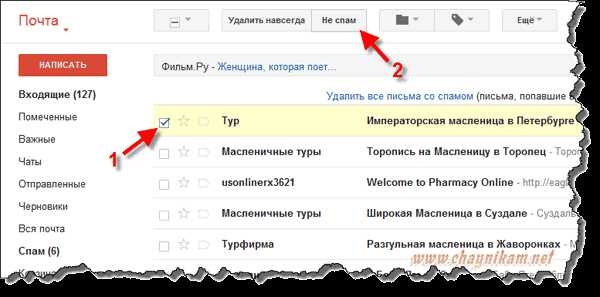
Возможно в почтовом сервисе, который используете вы, это будет выглядеть по-другому, но действия будут примерно те же и смысл не поменяется – письмо из папки Спам будет перемещено в папку Входящие.
Кроме того, если в почтовом сервисе установлен обучаемый спам-фильтр (в последнее время их становится всё больше), то он запомнит ваш выбор и в следующий раз письмо от этого отправителя в спам помещать уже не будет. Хотя возможно, что таким образом спам-фильтр надо будет обучать несколько раз.
Зачастую таких простых действий уже достаточно, чтобы важная почта не попадала в спам, но иногда это не помогает, и полезные письма продолжают отправляться в спам.
В таком случае надо действовать ещё решительней и просто создать свои собственные фильтры для поступающей почты. Другими словами надо дать почтовому сервису конкретные указания относительно конкретных писем.
Я покажу, как это можно сделать, на примере настроек в сервисе Gmail (почта от Google) и в сервисе от Яндекс. Думаю, что этих двух примеров будет достаточно, чтобы понять принцип действий, поэтому если вы используете другой сервис, то наверняка сможете сделать подобное и у себя.
Начнём с Gmail.
Заходим в почту и в правом верхнем углу ищем значок шестерёнки, который отвечает за настройки. Нажимаем его и в появившемся меню выбираем пункт Настройки:
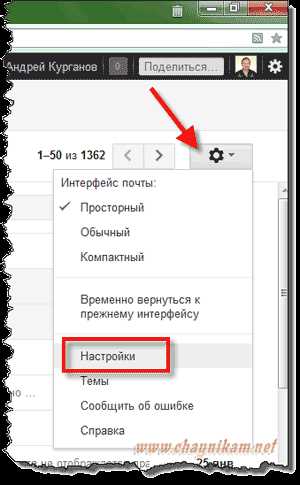
Далее в окне Настройки находим и выбираем раздел Фильтры, в котором жмём ссылку Создать новый фильтр:
После этого создаём желаемый фильтр.
Если мы хотим, чтобы с определённого адреса вся почта пропускалась нормально, то нам надо просто указать нужный адрес в поле От (т.е. указываем «От кого» должны приходить письма).
После этого жмём ссылку Создать фильтр в соответствии с этим запросом:

В следующем окошке нам надо указать, что конкретно надо сделать с письмами, приходящими с указанного ранее адреса. Как видите, вариантов здесь несколько и среди них есть тот, который нам нужен – Никогда не отправлять в спам:

Ставим галочку и нажимаем Создать фильтр, после чего видим, что фильтр создан и его описание присутствует в списке созданных фильтров:
При необходимости можем таким же образом создать и другие фильтры нажав ссылку Создать новый фильтр.
Как видите ничего сложного! Примерно таким же образом создаются фильтры и в других сервисах.
Рассмотрим пример с Яндекс почтой.
Начало такое же! Ищем вход в настройки сервиса, с помощью одноименного пункта меню (тоже в правом верхнем углу):
Далее выбираем раздел настроек, отвечающий за обработку входящей корреспонденции. В Яндексе этот раздел называется Правила обработки почты:
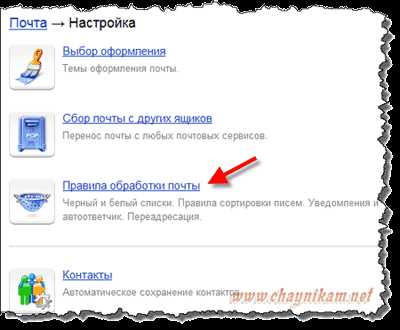
В этом разделе можно настроить сервис таким образом, чтобы входящие письма раскладывались в нужные папки, пересылались на другой адрес или просто удалялись. Кроме того здесь можно настроить автоответчик или же вручную создать чёрный и белый список.
Вся почта с адресов, занесённых в чёрный список, не будет поступать в наш почтовый ящик, а почта с адресов из белого списка не будет помещаться в СПАМ.
Это как раз то, что нам нужно! Указываем нужный адрес в разделе Белый список и нажимаем кнопку Добавить:
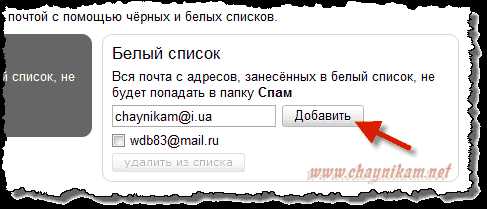
После этого видим, что новый адрес появился в белом списке.
Если же какой-то из адресов в списке нужно будет удалить, то просто ставим галочку напротив этого адреса и жмём кнопку Удалить из списка:
Вот и всё, что касается спам-фильтров!
Надеюсь, что вы всё поняли по данному вопросу, и теперь сможете настроить свой почтовый адрес таким образом, чтобы к вам доходили все важные письма. Ну а если проявите желание, то с помощью настроек и создания фильтров сможете также сортировать входящую почту, отсеивать явную рекламу и др.
Кроме того, хотелось бы обратить ваше внимание на такую казалось бы банальную вещь, как переполненный почтовый ящик. Это тоже одна из причин, по которой вы можете не получить нужное письмо!
Проверьте свой почтовый ящик — может в него уже просто не помещаются письма, и если это так, то просто удалите все старые и ненужные сообщения.
Автор: Андрей Курганов
Дата публикации: 2012-01-30
Возможно вам будет интересно:
Есть вопросы по уроку? Задайте их на форуме
Понравился урок? Поделитесь со своими друзьями в социалках:
yk-md.ru
- Не могу посмотреть видео
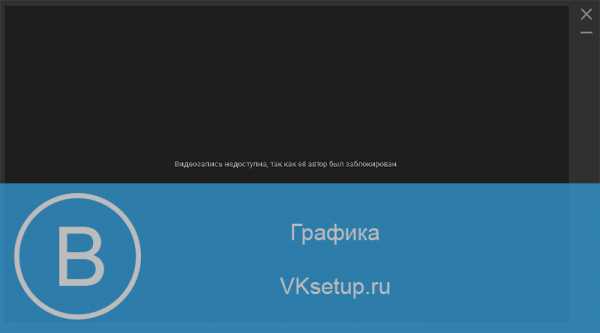
- Программирование basic для начинающих

- Сравнить самсунг а3 и а5 2018

- Закрыть программу принудительно
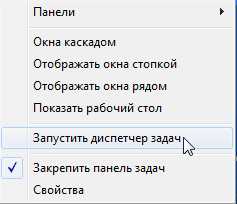
- Как в скайпе писать от третьего лица

- Процедуры sql
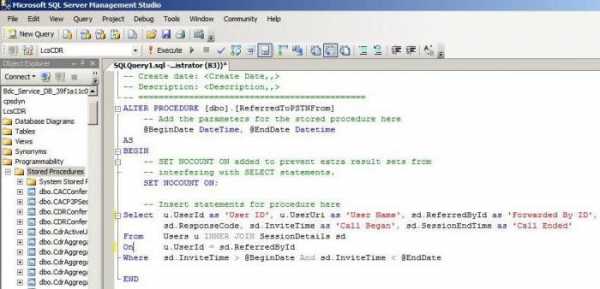
- Полноэкранный режим клавиши виндовс 10
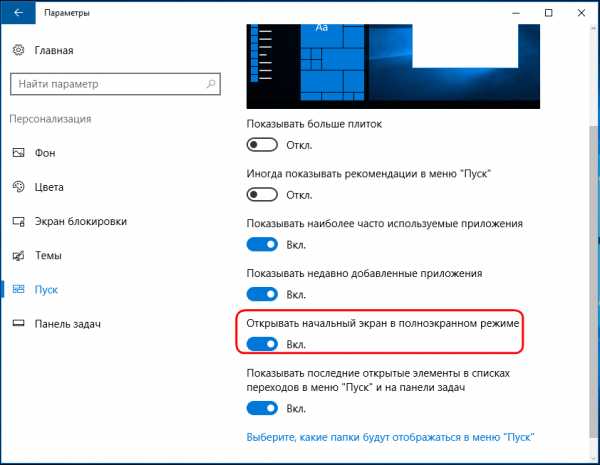
- Как отключить автоматическое обновление виндовс

- Программы для прошивок планшетов

- Узнать свой статический ip адрес

- Пароли хром

